解决台式电脑网速慢的方法(提升台式电脑上网速度的实用技巧)
11
2025-06-03
在当今数字时代,一台运行顺畅的台式电脑是许多工作和娱乐活动的基础。对于电脑来说,运行内存(RAM)是其性能的关键组成部分之一,直接决定了多任务处理的能力。当您决定升级或更换您的台式电脑内存时,了解如何正确安装并测试其稳定性是一项必备技能。本文将引导您了解台式电脑安装运行内存的详细步骤,并解释如何有效地测试新内存的稳定性。
在开始安装之前,首先需要选购适合您电脑的内存条。请注意以下几点:
确认主板支持:了解您的主板支持哪种类型的内存条(DDR3、DDR4、DDR5)以及最大支持的内存容量。
了解兼容性:查看电脑支持的内存频率,并选择与现有内存条频率相匹配的产品。
查看尺寸:确保选购的内存条尺寸适合您的主板插槽。
选择品牌:选择知名品牌的内存条,它们通常提供更好的稳定性和质量保证。
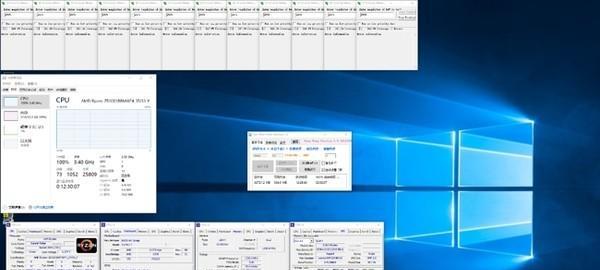
1.关闭电脑并拔掉电源
开始之前,请确保关闭电脑,拔掉电源线,并将手指触摸金属物体放电,以避免静电损伤电脑硬件。
2.打开机箱
使用螺丝刀打开电脑机箱的侧板,露出主板。
3.找到内存插槽
在主板上找到内存插槽,通常是长条状的插槽,有卡扣固定。
4.安装内存条
释放插槽锁扣:轻轻按下两侧的卡扣,释放内存插槽锁扣。
对准插槽:将内存条的金手指对准内存插槽,确保角度正确。
平稳插入:平稳地将内存条插入插槽直至卡扣自动扣紧。
检查固定:确认内存条被牢固地固定在插槽中。
5.关闭机箱并启动电脑
将机箱侧板关闭,接上电源,开机并进入BIOS检查内存是否被正确识别。

安装完毕后,测试内存的稳定性至关重要。以下是几种常见的测试方法:
1.BIOS检查
启动电脑时,进入BIOS或UEFI设置界面,检查内存容量是否正确,并确保没有错误报告。
2.Windows内存诊断工具
在Windows系统中,使用系统自带的内存诊断工具进行测试。步骤如下:
打开“运行”对话框(Win+R快捷键)。
输入`mdsched.exe`并按回车。
选择“立即重新启动并检查”(推荐)或“下次启动时检查”。
3.使用第三方软件
还可以使用如MemTest86、Prime95等第三方软件进行更深入的内存测试,这些工具能够检测出内存中的不稳定因素。

1.内存条不被识别
如果内存条没有被识别,请检查:
内存条是否插好,金手指是否清洁。
内存条是否与主板兼容。
内存条故障,尝试更换其他已知良好的内存条进行测试。
2.内存兼容性问题
出现兼容性问题时,检查:
内存条频率与主板支持的频率是否一致。
内存条型号是否符合主板的规格要求。
3.系统不稳定或蓝屏
遇到此类问题,请:
检查BIOS中内存的时序设置。
降低内存频率或尝试减少内存超频。
检查电源供应是否稳定,电源功率不足也会导致系统不稳定。
定期检查电脑内部灰尘,保持散热良好。当您想要进一步提升电脑性能时,考虑增加更多内存条或更换为更高频率和更大容量的内存。
台式电脑安装运行内存并测试其稳定性是一项基本而重要的技能。通过上述步骤,即便是新手用户也能顺利完成内存升级。记得在安装过程中要轻柔操作,避免损坏硬件。在测试阶段,运用正确的工具和方法,确保您安装的内存可以稳定运行,从而提升电脑的整体性能。
版权声明:本文内容由互联网用户自发贡献,该文观点仅代表作者本人。本站仅提供信息存储空间服务,不拥有所有权,不承担相关法律责任。如发现本站有涉嫌抄袭侵权/违法违规的内容, 请发送邮件至 3561739510@qq.com 举报,一经查实,本站将立刻删除。